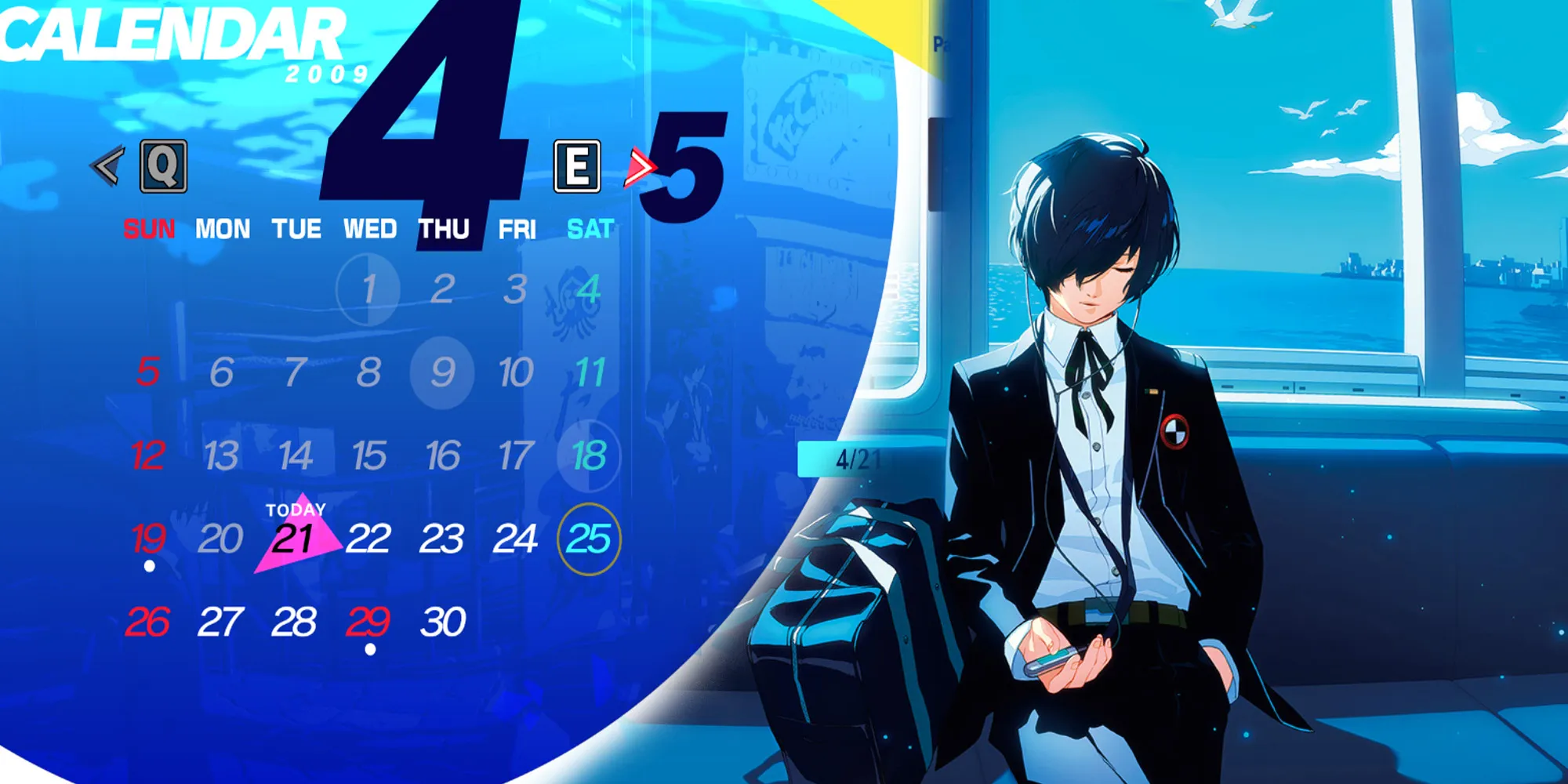Jouer à Fortnite sur Steam Deck Unofficially Épique !
Comment jouer à Fortnite sur la console de Valve, même sans support officiel pour le Steam Deck
Guide Fortnite Steam Deck
🕹️ Des millions de joueurs du monde entier ne peuvent se passer du gameplay addictif de Fortnite. Mais que faire si vous êtes un utilisateur passionné de Steam Deck et que vous voulez vous joindre à la fête ? Malheureusement, Fortnite n’a pas de support officiel pour le système d’exploitation de Steam Deck, SteamOS. 😢 Mais ne vous inquiétez pas ! J’ai quelques astuces dans ma manche qui vous permettront de jouer à Fortnite sur la console de Valve. Il se peut qu’il n’atteigne pas les mêmes sommets que d’autres plateformes, mais vous vous amuserez quand même ! 💥
🎮 Comment jouer à Fortnite sur Steam Deck

Comme mentionné précédemment, il existe deux façons de jouer à Fortnite sur Steam Deck : Xbox Cloud Gaming et NVIDIA GeForce Now. Ces services vous permettent de diffuser le jeu en temps réel, mais n’oubliez pas qu’une connexion Internet stable est essentielle pour une expérience fluide. 🌐
🌩️ Xbox Cloud Gaming : L’extrême de votre siège
Pour utiliser Xbox Cloud Gaming sur Steam Deck, vous devrez télécharger Microsoft Edge et avoir un abonnement Xbox Game Pass. Voici un guide étape par étape pour vous aider :
- Activez le mode Bureau sur votre Steam Deck en cliquant sur le bouton Steam et en sélectionnant le mode Bureau dans l’onglet Alimentation.
- Ouvrez le Centre de logiciels Discover.
- Cherchez Applications dans la barre latérale.
- Recherchez Microsoft Edge Beta.
- Installez le navigateur.
- Une fois l’installation terminée, allez sur le bureau, faites un clic droit sur l’icône Microsoft Edge et cliquez sur Ajouter à Steam.
- Connectez-vous à Steam et dans la Bibliothèque, cliquez sur Ajouter un jeu. Ajoutez Microsoft Edge à Steam.
- Ouvrez le menu Applications et, sous Konsole, saisissez la commande suivante :
flatpak --user override --filesystem=/run/udev:ro com.microsoft.Edge - Retournez sur Steam et faites un clic droit sur l’icône Microsoft Edge. Dans Propriétés, saisissez le texte suivant :
--window-size=1024,640 --force-device-scale-factor=1.25 --device-scale-factor=1.25 --kiosk "https://www.xbox.com/play" - Dans les propriétés de Microsoft Edge, autorisez les contrôleurs externes.
- Maintenant que Microsoft Edge est configuré, ouvrez-le, allez sur le site Xbox, connectez-vous avec votre compte Microsoft, et lancez Fortnite.
🔥 Vous êtes maintenant prêt à conquérir le monde de Fortnite sur Steam Deck grâce à Xbox Cloud Gaming ! Montrez vos compétences et montrez à vos adversaires qui est le patron. 💪
☁️ NVIDIA GeForce Now : Le paradis du cloud gaming
Jouer à Fortnite sur Steam Deck avec NVIDIA GeForce Now suit un processus similaire à celui de Xbox Cloud Gaming. Voici ce que vous devez faire :
- Stratégies rapides pour de l’argent facile dans Persona 3 Reload
- 🎮 La deuxième saison de Call of Duty Modern Warfare III introduit ...
- 🌸 Le monde enchanteur de la Rose Fée de Stardew Valley 🌸
- Suivez les étapes mentionnées précédemment, mais dans les paramètres de Microsoft Edge, saisissez ce texte à la place :
--window-size=1024,640 --force-device-scale-factor=1.25 --device-scale-factor=1.25 --kiosk "https://www.play.geforcenow.com". - Ouvrez Microsoft Edge, visitez le site GeForce Now, lancez Fortnite et préparez-vous à vivre le jeu dans toute sa splendeur.
⚡️ NVIDIA GeForce Now offre une expérience de cloud gaming fluide et immersive, vous donnant la possibilité de mettre en valeur vos compétences de Fortnite avec style.
📚 Voici quelques autres sujets qui pourraient vous intéresser ou vous préoccuper :
❓ Q&R
Q : Puis-je utiliser d’autres services de cloud gaming pour jouer à Fortnite sur Steam Deck ?
Actuellement, Xbox Cloud Gaming et NVIDIA GeForce Now sont les options les plus fiables pour jouer à Fortnite sur Steam Deck. Bien que d’autres services de cloud gaming puissent fonctionner, ils ne garantissent pas le même niveau d’optimisation ou de compatibilité.
Q : Est-ce que l’utilisation de services de cloud gaming va affecter mon expérience de jeu ?
Le cloud gaming dépend fortement d’une connexion Internet stable, donc une mauvaise connexion peut entraîner des problèmes de lag ou de latence. Cependant, avec une connexion Internet solide, l’expérience peut être fluide et agréable.
Q: Y a-t-il des rumeurs concernant un éventuel support officiel de Fortnite pour Steam Deck à l’avenir?
À l’heure actuelle, il n’y a pas d’annonces officielles concernant le support de Fortnite pour Steam Deck. Cependant, avec le paysage en constante évolution de l’industrie du jeu, tout est possible. Restez à l’affût des mises à jour et des actualités d’Epic Games et de Steam.
🌟 Assurez-vous de partager vos aventures Fortnite sur les réseaux sociaux et de faire connaître le fait de jouer à Fortnite sur Steam Deck! 📢 Il est temps de libérer votre talent de joueur et de montrer vos compétences au monde entier. 🌍💥
🔗 Références:
- Guide complet des quêtes Lego Fortnite
- Rumeur : un jeu Xbox acclamé par la critique arrive sur les différentes plates-formes
- Apple fait une grande révolution de sa politique en ouvrant iOS au Xbox Cloud Gaming
- Xbox Game Pass ajoute un énorme jeu AAA dès le premier jour
- NVIDIA confirme d’excitants détails sur le nouveau GeForce RTX 4070 Super GPU
- Le remake de Paper Mario: The Thousand-Year Door apparaît sur le site Web de l’ESRB